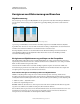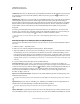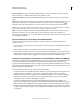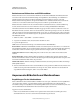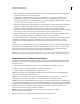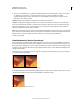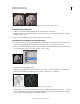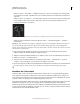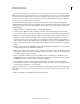Operation Manual
188
VERWENDEN VON PHOTOSHOP
Retuschieren und Transformieren
Letzte Aktualisierung 9.6.2011
Reduzieren von Bildrauschen und JPEG-Artefakten
Bildrauschen tritt in Form von unerwünschten Pixeln auf, die nicht Teil der Bilddetails sind. Bildrauschen kann
verursacht werden durch eine hohe ISO-Einstellung einer Digitalkamera, Unterbelichtung oder Aufnahmen in
dunkler Umgebung mit niedriger Verschlussgeschwindigkeit. Preiswerte Kameras erzeugen i. d. R. mehr
Bildrauschen als hochwertige Kameras. Bei gescannten Bildern kann es zu Bildrauschen kommen, das durch den
Scannersensor verursacht wird. Oft ist das Körnungsmuster des Films im gescannten Bild zu sehen.
Bildrauschen tritt in zweierlei Form auf: als Luminanzrauschen (Graustufenrauschen), wodurch das Bild körnig
aussieht, und als Farbrauschen, das sich normalerweise in Form von farbigen Bilddefekten im Bild äußert.
Luminanzrauschen kann in einem Bildkanal deutlicher ausgeprägt sein als in anderen; normalerweise ist dies der
Blau-Kanal. Im Modus „Erweitert“ können Sie das Rauschen für jeden Kanal separat anpassen. Bevor Sie den Filter
öffnen, überprüfen Sie jeden Kanal in Ihrem Bild einzeln, um zu sehen, ob ein Kanal besonders stark von Rauschen
betroffen ist. Wenn Sie nur einen Kanal korrigieren, statt globale Korrekturen auf alle Kanäle anzuwenden, bleiben
mehr Bilddetails erhalten.
1 Wählen Sie „Filter“ > „Rauschfilter“ > „Rauschen reduzieren“.
2 Vergrößern Sie die Bildvorschau, um das Rauschen deutlicher zu sehen.
3 Legen Sie die Optionen fest:
Stärke Steuert den Grad der Reduzierung von Luminanzrauschen in allen Bildkanälen.
Details erhalten Erhält Kanten und Bilddetails wie Haare und Strukturobjekte. Bei einem Wert von 100 bleiben die
meisten Bilddetails erhalten, aber das Luminanzrauschen wird kaum reduziert. Zum Feineinstellen der Reduzierung
des Rauschens suchen Sie nach einer ausgewogenen Kombination der Regler „Stärke“ und „Details erhalten“.
Farbrauschen reduzieren Entfernt zufällige Farbpixel. Je höher der Wert, desto stärker wird das Farbrauschen
reduziert.
Details scharfzeichnen Zeichnet das Bild scharf. Das Reduzieren von Bildrauschen verringert auch die Schärfe.
Gleichen Sie Schärfeverlust wieder aus, indem Sie den Schieberegler in diesem Dialogfeld verwenden oder später einen
der anderen Scharfzeichnen-Filter in Photoshop anwenden.
JPEG-Artefakt entfernen Entfernt blockartige Artefakte und Kränze, die durch Speichern eines Bildes mit niedriger
JPEG-Qualität entstehen.
4 Wenn das Luminanzrauschen in einem oder zwei Kanälen besonders gravierend ist, klicken Sie auf „Erweitert“ und
wählen Sie den entsprechenden Farbkanal aus der Dropdown-Liste „Kanal“. Reduzieren Sie das Rauschen im
ausgewählten Kanal mit den Reglern „Stärke“ und „Details erhalten“.
Anpassen der Bildschärfe und Weichzeichnen
Empfehlungen für das Scharfzeichnen
Durch Scharfzeichnen wird die Kantendefinition in Bildern verbessert. Egal, ob Ihre Bilder aus einer Digitalkamera
oder einem Scanner stammen – die meisten Bilder gewinnen durch Scharfzeichnen. In welchem Maße dies
erforderlich ist, hängt von der Qualität der verwendeten Digitalkamera bzw. des Scanners ab. Beachten Sie jedoch, dass
sehr unscharfe Bilder durch Scharfzeichnen nicht ausreichend korrigiert werden können.
Tipps für ein besseres Scharfzeichnen:
• Führen Sie das Scharfzeichnen des Bildes in einer separaten Ebene durch, damit Sie das Bild später erneut
scharfzeichnen können, wenn Sie es auf einem anderen Medium ausgeben müssen.